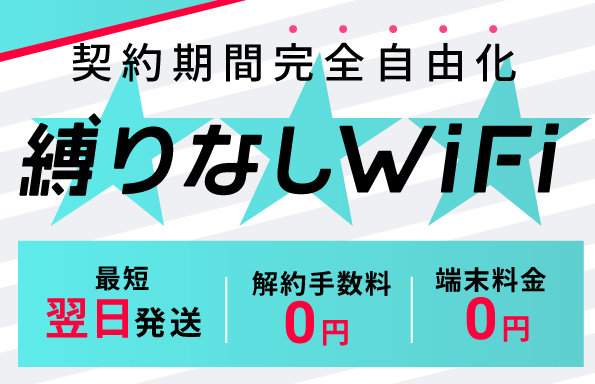ポケット型WiFiの使い方や接続方法を簡単に理解-使いやすいおすすめポケット型WiFiはどれ?-



これからWiFiの環境を整えたいと考えている方の中には、ポケット型WiFiの利用を検討していて、複雑な手順が必要なのではと不安に感じてポケット型WiFiの契約まで進めらない方もいます。
今回はポケット型WiFiを初めて利用する方向けに、ポケット型WiFiの使い方や利用方法について紹介します。
この記事で分かること
・ポケット型WiFiの設定方法
・ポケット型WiFiを使う際の注意点
・おすすめのポケット型WiFi
\当サイトおすすめのWiFi 3選/
サービス名
| |||
| 月額料金(税込) | 980円~ (6ヶ月以降2,178円) | 1,057円~ (キャンペーン+キャッシュバック適用) | 1,298円~ (FiTプランのみ) |
| 通信容量 | 20GB/40GB/100GB | 10GB/30GB/60GB/90GB | 1GB/5GB/20GB/40GB/100GB (利用容量で料金が変動) |
| 通信速度(下り最大) | 150Mbps | 150Mbps | 150Mbps |
| 詳細 | ZEUS WiFiの詳細を見る | 縛りなしWiFiの詳細を見る | THE WiFiの詳細を見る |
ZEUS Wi-Fiでは、海外専用プランが新登場!
業界最安値級の「神コスパ」が特徴で、海外データプランの購入で国内も海外もそのまま使用することができます。
ぜひ検討してみてください。
▶公式サイトをチェックする

ポケット型WiFiの使い方をざっくり解説

ポケット型WiFiは固定回線の有線接続のような安定した速さを確保するのは難しいです。
しかし、持ち運びができて場所問わずインターネット環境を確保できる強みがあります。

スマホやタブレットに接続してSNSを使ったり、動画を見ること、PCに接続して好きな場所で仕事をすること、ゲームに接続してオンライン利用もできます。
インターネット接続は固定回線よりも簡単です。
契約してポケット型WiFiを受け取ったら、ルーターにSIMカードを差し込んで、ルーターの電源を入れ、接続したい端末にポケット型WiFiのパスワードを入力すれば接続完了です。
ポケット型WiFiをスマホで使う方法

まずポケット型WiFiをスマホで使う方法について解説します。

スマホは大きく分けてiphoneとandroidの2種類に分けられます。
それぞれWiFi接続の設定画面が異なるため、2パターンに分けて解説します。
iphone
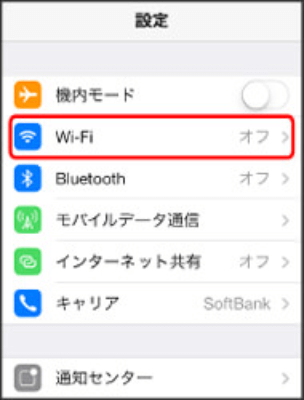
iphoneは設定画面を開くとこのような画面が表示されます。
赤色で囲った部分を押して、WiFiをオンにします。
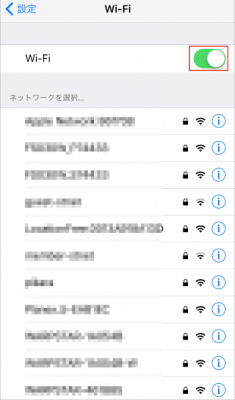
WiFiをオンにすると周囲にある接続可能なWiFiが一覧となって表示されます。
その中から自分のポケット型WiFiのSSIDを選択します。
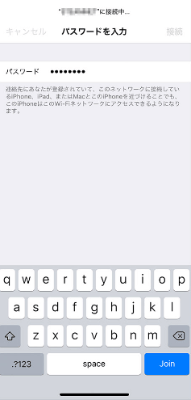
次に、パスワードを入力する画面が表示されます。
ほとんどの場合はポケット型WiFiの本体が入った箱にパスワード等が記載された用紙が封入されています。

その用紙に記載のパスワードを入力すると接続が完了します。
android
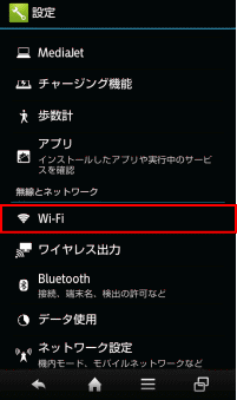
まず設定を開くとこのような画面が表示されます。
『WiFi』の項目があるのでそこを開きます。
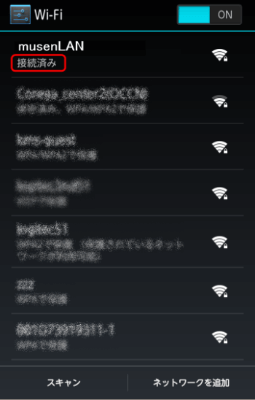
このような画面が表示され、右上のところがOFFになっているとWiFiがオフになっています。
右上のところがONになっていると、iphoneと同様に接続可能なWiFiのSSIDの一覧が表示されるため、自分のポケット型WiFiのSSIDを選択します。
パスワードの入力を要求されるため、自分のポケット型WiFiのパスワードを入力して『接続』を押します。

接続が完了すると、自分のポケット型WiFiのSSIDの下に『接続済み』と表示されます。
ポケット型WiFiをPC・タブレットで使う方法

次に、ポケット型WiFiをPCやタブレットで使う方法について解説します。

タブレットでもiPadの接続方法はiphoneと変わらないため、今回はWindowsとMacの2種類に分けて解説します。
Windows
Windowsには様々なバージョンのOSが存在しています。本記事では、Windows10とWindows8.1、Windows11のつなぎ方を紹介します。
Windows10の場合
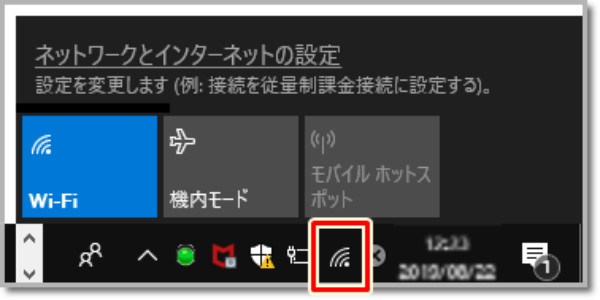
Windowsは赤で囲ったマークの部分を選択するとWiFiの設定画面が表示されます。
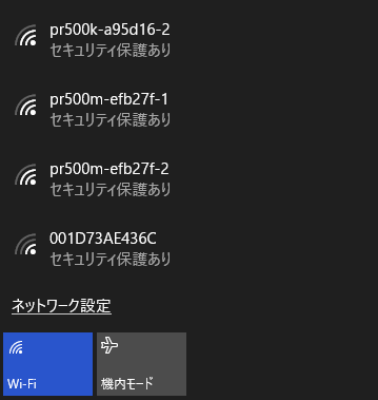
このような形でインターネット接続が可能なネットワークのSSIDが表示されるので、自分のポケット型WiFiのSSIDを選択します。
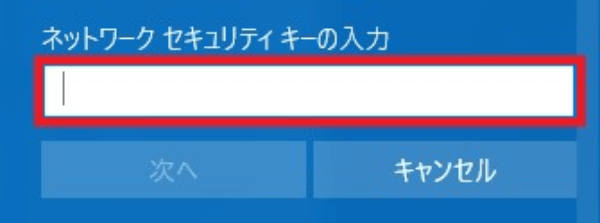
画面は切り替わりませんが、選択したネットワークのSSIDの下に『ネットワークセキュリティキー』と呼ばれるパスワードを入力する項目が表示されます。

そこに自分のポケット型WiFiのパスワードを入力して次に進めると接続が完了します。
Windows8.1の場合
Windows8.1の場合は以下の手順で接続します。
2. 「設定」を選択
3. 「ネットワーク」アイコンをクリック
4. 自分のポケット型WiFiのSSIDを選択し、「接続」をクリック
5. 「ネットワークセキュリティキーを入力してください」と表示されるので、自分のポケット型WiFiのパスワードを入力する
Windows11の場合
Windows11の場合は、以下の手順で接続します。
2. アクションセンター画面が表示されるので、WiFiマークの右にある「>」マークをクリックする
3. 自分のポケット型WiFiのSSIDを選択し、「接続」をクリック
4. 「ネットワークセキュリティキーの入力」と表示されるので、自分のポケット型WiFiのパスワードを入力する
Mac
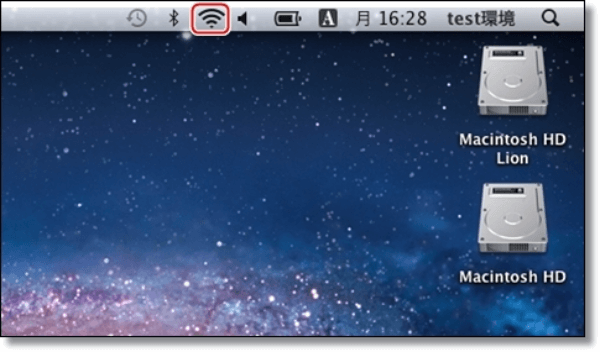
Macは赤い部分で囲まれたところでWiFi接続の設定をします。
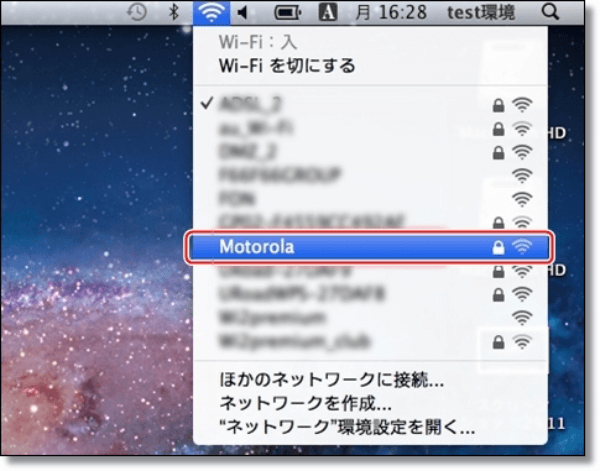
タブの上でWiFiのオンオフの切り替えが行え、オンにするとその下に接続可能なWiFiのSSIDの一覧が表示されます。

自分のポケット型WiFiのSSIDを選択し、パスワードの設定が要求されたらパスワードを入力して『接続』を押すと接続完了です。
ポケット型WiFiのおすすめの選び方-短期間でのレンタルもあり-

ポケット型WiFiを契約する際に、以下のポイントを押さえておくことをおすすめします。
・短期契約をする
・縛りのないプロバイダで契約する
ポケット型WiFiのプロバイダの多くは契約期間が2年以上で、その期間内に解約してしまうと違約金を請求されます。
契約して不便に感じた際、負担なく解約するには長期間我慢しつづける必要があります。

そのため、初めてポケット型WiFiを契約する初心者の方は、できる限り1年以内の短期契約ができるプロバイダ、あるいはそもそも契約期間に縛りのないプロバイダを利用することをおすすめします。
中古のポケット型WiFiの使い方と注意点
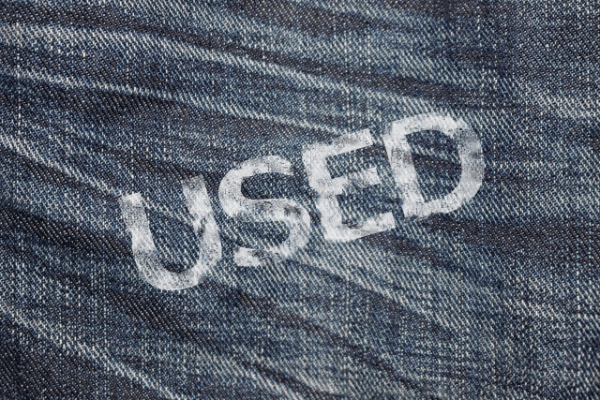
実はポケット型WiFiにも中古で取り扱っているものがあり、『メルカリ』や『ヤフーオークション』などのCtoCの取引サイトなどで、『ドコモ』や『ソフトバンク』のポケット型WiFiが出品されていることがあります。
なるべくコストを抑えたいと考えている方の中には、中古のポケット型WiFiを検討している方もいます。

そんな方のために、中古のポケット型WiFiの使い方や注意点について紹介します。
- 使い方1.格安SIMを購入して利用する
使い方2.契約中の端末の代用品として利用する
注意点1.保証がない
注意点2.バッテリーパックが消耗している可能性がある
使い方1.格安SIMを購入して利用する

中古のポケット型WiFiはSIMフリーポケット型WiFiとして使えます。
しかし、格安SIMのデータ通信用SIMカードが必要です。

なるべく費用を抑えたい方にはおすすめの方法です。
使い方2.契約中の端末の代用品として利用する

現在ポケット型WiFiの契約をしている人で、もしポケット型WiFiの端末を壊した方は、中古のポケット型WiFiの端末を代用品としても利用できます。

しかし、契約しているプロバイダによってはポケット型WiFiの中古品を購入して代用品として利用することを推奨していないところもあるので注意が必要です。
注意点1.保証がない

中古のポケット型WiFiだと保証を伴う契約を行っているわけではないため、何か困ったことがあったとしてもサポートサービスを受けられません。

もし機会が苦手で、何かポケット型WiFi関係で困ったことがあっても1人で対応できない場合は、中古品の購入はおすすめしません。
注意点2.バッテリーパックが消耗している可能性がある

中古端末だとすでに誰かが利用しているものであるため、問題なく使用できてもバッテリーパックが消耗している可能性が高いです。
つまり、その分新品と比べて端末が使えなくなるのが早くなります。

その点を理解した上で中古品を選択するか判断すべきです。
使い方が簡単なおすすめポケット型WiFi10選-便利に使えるものはどれ?-
 縛りなしWiFi 縛りなしWiFi |  ZEUSWiFi ZEUSWiFi | 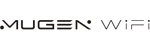 mugen WiFi mugen WiFi |  クラウドWiFi クラウドWiFi |  超格安wifi 超格安wifi |  hi-ho Let’s WiFi hi-ho Let’s WiFi |  air wifi air wifi | 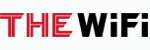 THE WiFi THE WiFi | 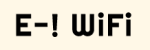 E-!WiFi E-!WiFi | |
| 月額料金 | 1,057円~ (キャンペーン+キャッシュバック適用) | 980円~ (6ヶ月以降2,178円) | ・3,718円 | ・2,580円〜3,718円 | ・3,828円(スタンダードプラン) ・3,410円(1年プラン) | ・3,828円(ライトプラン) ・4,730円(通常プラン) | ・3,377円〜(らくらくプラン) ・3,608円〜(まるっとプラン) ・3,278円〜(サクッとプラン) | 1,298円~3,960円 | ・3,718円 |
| 通信容量 | ・10GB ・30GB ・60GB ・90GB | ・20GB ・40GB ・100GB | 100GB | ・20GB ・50GB ・100G B | 100GB | ・120GB ・210GB | ・100GB | ・1GB ・5GB ・20GB ・40GB ・100GB | 100GB |
| 通信速度 | ・平均ダウンロード速度:20.32Mbps ・平均アップロード速度:10.67Mbps | ・平均ダウンロード速度:10.26Mbps ・平均アップロード速度:9.41Mbps | ・平均ダウンロード速度:15.18Mbps ・平均アップロード速度:12.51Mbps | ・平均ダウンロード速度:9.27Mbps ・平均アップロード速度:18.64Mbps | ー | ・平均ダウンロード速度:131.66Mbps ・平均アップロード速度:173.49Mbps | ・平均ダウンロード速度:19.68Mbps ・平均アップロード速度: 10.58Mbps | ・平均ダウンロード速度:22.69Mbps ・平均アップロード速度:12.23Mbps | ー |
| 支払い方法 | ・クレジットカード ・コンビニ後払い ・請求書支払い(法人契約のみ) | クレジットカード | ・クレジットカード ・口座振替 | クレジットカード | クレジットカード | クレジットカード | クレジットカード | クレジットカード | クレジットカード |
| 契約期間 | ・なし | ・なし(フリープラン) ・2年間(スタンダードプラン) | 2年 | なし | ・なし(スタンダードプラン) ・1年(1年プラン) | 2年 | 1年 | 2年 | 2年 |
| おすすめ度 | ☆5 | ☆4 | ☆4 | ☆3 | ☆3 | ☆4 | ☆4 | ☆4 | ☆3 |
・ZEUSWiFi:契約してから半年間は月額料金50%以上OFF
・mugen WiFi:データプラン100GBなら、月額料金が業界最安値クラス
・クラウドWiFi:通信回線が安定しやすい
・超格安wifi:最短で当日には利用が可能
・hi-ho Let’s WiFi:月額料金は使った分だけ支払うシステム
・air wifi:国内でも海外でも利用が可能
・THE WiFi:期間限定で月額料金が4ヶ月間無料
・E-!WiFi:オプションを追加すると月額料金が安くなる
縛りなしWiFi:いつでも解約ができる

縛りなしWiFiは、名前の通り最低利用期間の縛りがありません。
他社の場合は、最低利用期間が2年間など設けている場合があります。
したがって、違約金などの心配をせずいつでも解約できます。
他には、支払い方法が、クレジットカード以外でも可能なことです。
ほとんどのポケット型WiFiの支払い方法は、クレジットカードのみですが、縛りなしWiFiは『コンビニ後払い』ができるため、クレジットカードを持っていなくても利用できます。

法人契約の場合は『請求書支払い』を行えます。
縛りなしWiFiの口コミ
縛りなしWiFi使ってます。固定回線は切った。だいぶ具合がいい。なお、美郷町の僻地の模様。
— 三上珈琲-mikami coffee- (@mikash0n) April 25, 2019
どなたか、『縛りなしWiFi』使った事ある人いる??
— みつりんご。 (@ns_mitsuri) October 7, 2022
長距離移動の為に借りたのに、初期段階で即4Gに繋がらないってありえないと思うんだけど。
数分待ってくださいって、もう1時間立つんだけど、これも数分?😂
縛りなしWiFiの最新キャンペーン情報
・Wキャンペーン
ZEUSWiFi:契約してから半年間は月額料金50%以上OFF

ZEUSWiFiは『神コスパキャンペーン』と呼ばれる2年縛りがあるスタンダードプランを契約すると6ヶ月間月額料金が50%以上割引が適用されるキャンペーンを実施しています。
もし、20GBスタンダードプランを契約すると6ヶ月間は月額料金の55%を割引してもらえるため、実質の月額料金が980円になります。
この値段は、業界でも最安値クラスです。
そのため、ポケット型WiFiを2年以上利用を考えている人は、スタンダードプランに加入することをおすすめします。

『フリープラン』と呼ばれる縛りがないプランも用意されているため、ポケット型WiFiを2年以内で解約を考えている人でも安心して利用ができるでしょう。
ZEUSWiFiの口コミ
PCでニコ生を見てたら安定していた…ふと思いスピードテスト…速い!ソフトバンク回線を掴めればこの位は出るのか…!この速度がずっと続けば良いなぁ…(´-`)#ゼウスWiFi #ZEUSWiFi pic.twitter.com/lO8n4P6Fdl
— プリズム (@prism_bicker) June 20, 2020
ううぬ。zeuswifi、使い始めて1年弱で電池の減りはものすごく早いわ、電源入れて繋がるまで激遅だわで、かなりきっついな…
— 池田亮平/創業110年企業の人事/ADDress/鹿児島移住 (@ryoheiikeda) June 2, 2022
電源の減りが早い、WiFiの電源を入れずに1日置いたら充電がなくなってしまうくらい充電の減りが早い人もいるようです。
ZEUSWiFiの最新キャンペーン情報
神コスパキャンペーン
mugen WiFi:データプラン100GBなら、月額料金が業界最安値クラス

Mugen WiFiは、データプラン100GBであれば、月額料金が業界最安値クラスです。
他社の場合は、100GBプランの月額料金が4,000円以上になりますが、Mugen WiFiの月額料金は3,328円です。
したがって、100GBプランの場合他社よりも月額料金が安いといえます。
そして、Mugen WiFiを提供しているデータプランは100GBのみなため、とてもシンプルでプラン選びで迷うことがないでしょう。

『1ヶ月お試しモニター』と呼ばれる1ヶ月間無料でWiFiをお試しできるキャンペーンを実施しているため、契約に迷われている人はこちらのキャンペーンを利用してみてください。
mugen WiFiの口コミ
MUGEN WiFiを契約してみました。
— RAV5515 (@takashi55155515) January 29, 2020
端末機種は、U2sです。
14:00水道橋駅付近の速度です。
まずまずの速度が出ています。#MUGEN WiFi#U2s pic.twitter.com/0LPGJuLZbG
MUGEN WiFi最悪だな!
— sho sugi (@shoichisugita) July 19, 2022
解約するのに電話連絡しなければならない仕様なんだけど、全く繋がらない。
( *`ω´)
100回以上掛けたけど、結局繋がらず…
しかも、通話料は無料ではない。
腹立つわ!#MUGEN WiFi
mugen WiFiの最新キャンペーン情報
・最大10,000円キャッシュバックキャンペーン
・30日間お試しキャンペーン
クラウドWiFi:通信回線が安定しやすい

クラウドWiFiは通信回線が安定しやすいです。
なぜなら、1番最適なキャリアに自動で切り替わってくれるからです。
そのため、特定の回線が混雑した場合などでも安定した通信が利用できるでしょう。
また、海外にもSIMデータがあるため、海外でもそのまま利用するこが可能です。
したがって、旅行や出張など行かれた場合でも、余計な契約などせず簡単にWiFiを利用できます。

日頃海外など行かれることが多い人には特におすすめです。
クラウドWiFiの口コミ
WiFiは引越しを考えてモバイルルーター(クラウドWiFi)でほぼSoftBankしか掴まない(ドコモとauは滅多に見ない)んだけど、近所にSoftBankの新設アンテナが立ったっぽいな? pic.twitter.com/pul9bU0mgX
— 小福屋@鳥【オーダー休止中】 (@kofukuya_bird) July 21, 2022
クラウドWiFi東京
— keiちゃん (@slope_top_kei) October 31, 2020
使用感
10/30,10/31
ガチで速度制限になり
死亡😇💦
他のwifiとスマホsimで
なんとかしのぐ
制限なしは嘘
3,300円/月解約0円
安いのであたりまえですネ
PCゲームしない
iOSアップデートした
毎日youtube見て
たまに夜中流しっぱなし
これでアウト
あとちょいちょい電波死ぬ pic.twitter.com/GTNFA8SV5G
クラウドWiFiの最新キャンペーン情報
なし
超格安wifi:最短で当日には利用が可能

超格安WiFiは、13時までに契約が完了すると最短で当日に発送がされます。
そして、手元に届いた端末の電源を入れればインターネットがすぐに利用ができるため、とても簡単に利用が始められるでしょう。
また、端末代金や契約手数料・送料などがかからないため、初期費用が安く抑えられます。

WiFiをすぐ利用したい人にはおすすめです。
超格安wifiの口コミ
#WiFi
— tomo52 (@tomo5268350076) March 15, 2021
超格安WiFiなら…総額で安い#縛り無しWiFi#超格安WiFihttps://t.co/2nTLaEQBXJ
超格安wifiの最新キャンペーン情報
なし
hi-ho Let’s WiFi:月額料金は使った分だけ支払うシステム

hi-ho Let’s WiFiは『従量制プラン』を用意されています。
従量制プランとは、0GB・10GB・20GB・30GBの4段階に分かれていて、自分が使ったデータ容量に合わせて支払う金額が変わるプランのことです。
そのため、使うデータ容量が毎月一定ではない人は、利用が少ない月でも余計な料金を支払わなくて良いでしょう。

毎月データ容量が一定していない人にはおすすめです。
hi-ho Let’s WiFiの口コミ
こんにちは。調べてみたのですが、こういうのは?
— ジン@つみたて投資家 (@jindex_future) November 22, 2020
hi-ho Let’s WiFiは、1日7GBまで使えることが特徴
動画を頻繁に見たり、テレワークでの会議が多い方におすすめ
1日で7GB(3日で21GB)、通信制限になっても翌日には通常速度で使えます。通信制限に一番かかりづらいWiFiですhttps://t.co/ZbR7eIum1G
hi-ho Let’s WiFi
— カフユ(日常の姿) (@NekoToke) January 29, 2021
いや本当に遅いな!!?最近どうした?!??
制限もかかってないのにデータダウンロードが物凄く遅い!
これだとコンビニの無料WiFiの方が早いぞ???なにこれ???
hi-ho Let’s WiFiの最新キャンペーン情報
・hi-ho モバイルコース-WiMAX2+ ギガ放題 (W05) hi-ho ずっと割
・hi-ho LTE typeD シリーズ入会特典
air wifi:国内でも海外でも利用が可能

air wifiは、国内でも海外でも利用が可能です。
なぜなら、クラウドWiFiだからです。
クラウドWiFiとは、SIMカード情報がクラウドサーバーで管理されているため、SIMカードなどの物理的なものが必要なくインターネットを繋げられます。
したがって、国内でも海外でもSIMカードの出し入れな設定などしなくても電源を入れればすぐに利用することが可能です。
他には『1ヶ月間お試しキャンペーン』と呼ばれる1ヶ月間無料でWiFiをお試しできるキャンペーンを実施しています。

air wifiに興味がある人はぜひ一度『1ヶ月間お試しキャンペーン』を利用してください。
air wifiの口コミ
#AiRWiFi
— バクさん (@XhvgDasp7) June 16, 2021
工事なし、面倒な設定なしですぐWiFiを使えるの凄い魅力的だ👍
しかも、月額料金も安い✨ https://t.co/wr6v8RPBmr
この記事みてクラウドsimにしてみるかと
— 白玉粉 (@shiratamamochii) May 30, 2021
AIR-WIFI @wifi_air にしたけど
地獄のように延々と通信速度遅いけどどうなってんの…
たまに思い出したように動くけど
これでもルーターの通信4本立ってるんだぜ…#AiRWiFi
AIRWiFiの通信速度測定結果| https://t.co/RtOICZ3Vec #GreenWaves @DenpaNavi pic.twitter.com/X2p2Qq2IRj
air wifiの最新キャンペーン情報
・1ヶ月間お試しキャンペーン
THE WiFi:期間限定で月額料金が4ヶ月間無料
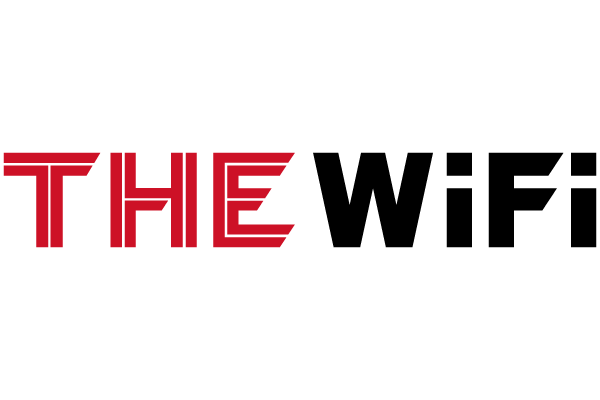
THE WiFiは『THE WiFi FES』と呼ばれる月額料金が4ヶ月無料になるキャンペーンを実施しています。
そのため、キャッシュバックで例えると15,312円を受け取るのと同じことになります。
また、契約月からキャンペーンは適用されるため、初期費用の出費を少なく抑えられるでしょう。
他には『30日間お試しキャンペーン』なども実施しているため、契約に迷われている人はぜひキャンペーンを利用してください。

月額料金が4ヶ月間も無料なのは他社にはないキャンペーンですね!
THE WiFiの口コミ
タウンWiFiで、今月18GB、
— おまっすー@フルート教室生徒♪ (@omassu_0927) December 17, 2021
節約した上、
ポケット型WiFiルーター(100GBプラン)
両方利用して、
かなり通信量使いこんでいるが
快適に使ってます。😍#タウンWiFi #THEWiFi #インターネット pic.twitter.com/QwEICUgYYK
THE wifiの問い合わせ電話番号どこにあるん??
— ‘‘YutaRou,,, (@03Yutarou3) December 3, 2020
探しても探してもないねんけど😑
新規受付はすーぐあるのに😑
辿り着くまでどのぐらいの時間がかかるねん😑
電話繋いで要件話すの迄
どんだけの時間を要するねん😑#THE WiFi
THE WiFiの最新キャンペーン情
・THE WiFi FES
・THE WiFiポイント5,000円相当を付与
・30日間お試しキャンペーン
E-!WiFi:オプションを追加すると月額料金が安くなる

E-!WiFiは、オプションを追加すると毎月110円から330円の月額料金が安くなります。
さらに、『3ヶ月おまとめシステム』を加入すると330円プラスして安くなります。
3ヶ月おまとめシステムの条件は、3ヶ月まとめて月額料金を支払うだけなため、オプション料金は無料です。
したがって、3ヶ月間ごとに月額料金を支払うのが嫌じゃなければオプションに加入することさらに割安でE-!WiFiを利用することがでます。

提供されているオプションを全て加入しても月額料金が4,000円以内です。
E-!WiFiの口コミ
3ヶ月まとめて支払うと月額料金が330円も安くなった!
やっぱり割引になると嬉しいものですね笑笑
田舎は繋がらないのだろうか🤔
いつも通りの低速だ💦
E-!WiFiの最新キャンペーン情報
なし
海外でのポケット型WiFiの使い方と注意点
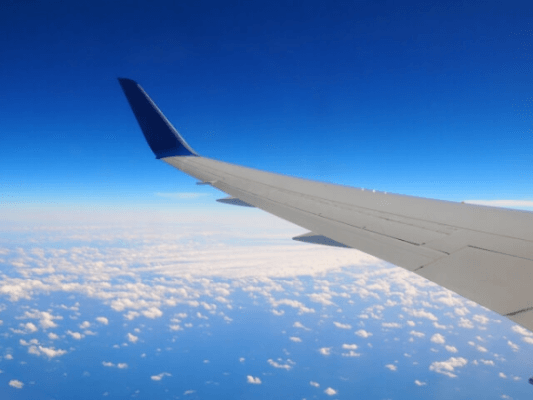
海外旅行や留学の予定がある方でも、海外でも使えるポケット型WiFiを契約すれば問題なく利用できます。

海外でのポケット型WiFiの使い方や注意点を紹介します。
- 使い方1.現地のSIMカードを日本で購入する
使い方2.現地のSIMカードを現地で購入する
注意点.電波が途切れることがある
使い方1.現地のSIMカードを日本で購入する

出国前にモバイルデータ通信をオフにし、アプリの自動更新をオフにしてポケット型WiFiを利用します。
場合によっては、常に機内モードをオンにして電波が発信されないようにします。
しかし、このままではWiFiが使えないため、現地のSIMカードを購入する必要があります。
現地のSIMカードを購入するには2つの方法がありますが、1つは現地のSIMカードを日本で購入する方法です。

現地用のSIMカードはネットショップや空港で購入できます。
使い方2.現地のSIMカードを現地で購入する

日本以外でも現地に到着してから現地のSIMカードを購入できます。

しかし、方法に不接続設定や操作安がある方は、現地の言葉での説明を理解できないとハードルは高いです。
注意点.電波が途切れることがある
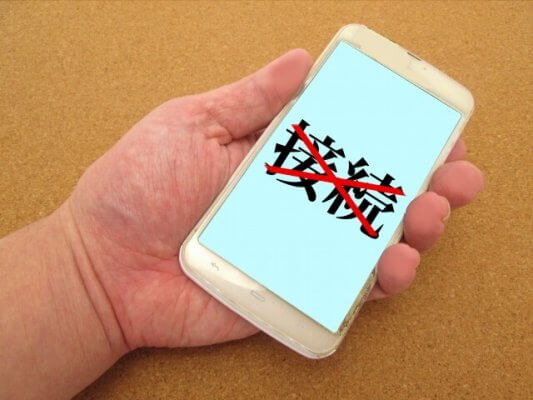
日本だと電波が入らない際には、LTE回線に切り替わることで通信を安定化させているケースが多いです。

しかし、海外だと電波が途切れてしまうと回線が一時的に止まります。
ポケット型WiFiの使い方を理解したいならまずは「縛りなしWiFi」
『縛りなしWiFi』はその名の通り契約期間に縛りのない特殊なプロバイダとして評判が良いです。
『縛りなしWiFi』には以下の2つのメリットがあります。
・契約期間がないため無料で解約可能
・料金プランがシンプルでわかりやすい
『縛りなしWiFi』の最大のメリットは無料で解約できることです。

契約月の間は解約できませんが、それ以降であればいつでも無料で解約できます。
解約の締め切りは、毎月25日までにお手続きした場合は当月での解約、26日以降にお手続きした場合は翌月での解約になります。
縛りなしWiFiの料金プランは、データ容量に合わせて設定されます。データ容量は10GB、30GB、60GB、90GBの4種類です。
■ 縛りなしWiFiの料金プラン
| データ容量 | 基本料金 |
| 10GB | 2,718円(税込) |
| 30GB | 3,278円(税込) |
| 60GB | 4,103円(税込) |
| 90GB | 4,818円(税込) |
もしもデータ容量が足りなくなった場合は、データチャージでデータ容量の追加が可能です。2GB追加で550円(税込)、5GB追加で1,100円(税込)、10GB追加で1,980円です。
データチャージは何度でも利用可能です。ただし、データチャージで追加した容量は、翌月に繰越できないので、注意しましょう。
縛りなしWiFiで利用可能なポケット型WiFiはクラウドSIM対応で、通信エリアはドコモ、au、ソフトバンクから適切な回線を自動的に選択します。通信速度は下り最大150Mbpsと標準的です。
ポケット型WiFiの使い方が分からない時は?
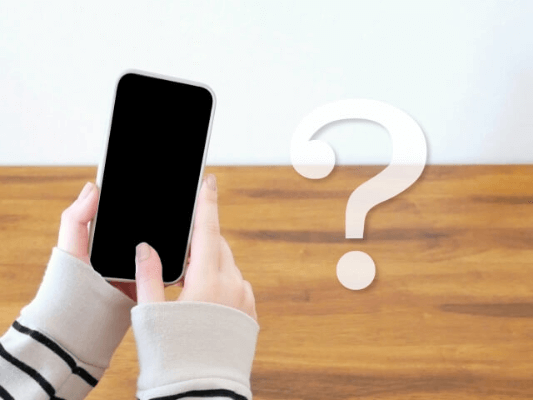
ポケット型WiFiを使っていてもし分からないことがあったら、契約したプロバイダに問い合わせることが先決です。
問い合わせ先がわからない場合は、『契約しているプロバイダ名 問い合わせ』と検索すると連絡先がわかります。

担当のスタッフの方が丁寧に対応してくれるので、何かあった際は必ず契約中のプロバイダの問い合わせ先に連絡してください。
また、海外で利用したい人で国内も端末をそのままに、データ量もたくさん使いたい、と検討している人は海外も国内も利用できるポケット型Wi-Fiを契約しましょう。
「ZEUS Wi-Fi」では、海外専用のWi-Fiルーターをレンタルする必要が無く、海外用のデータプランを購入することで海外も端末をそのままに利用することができます。
ぜひお早めにチェックしてみましょう。
\海外プランが新登場!/